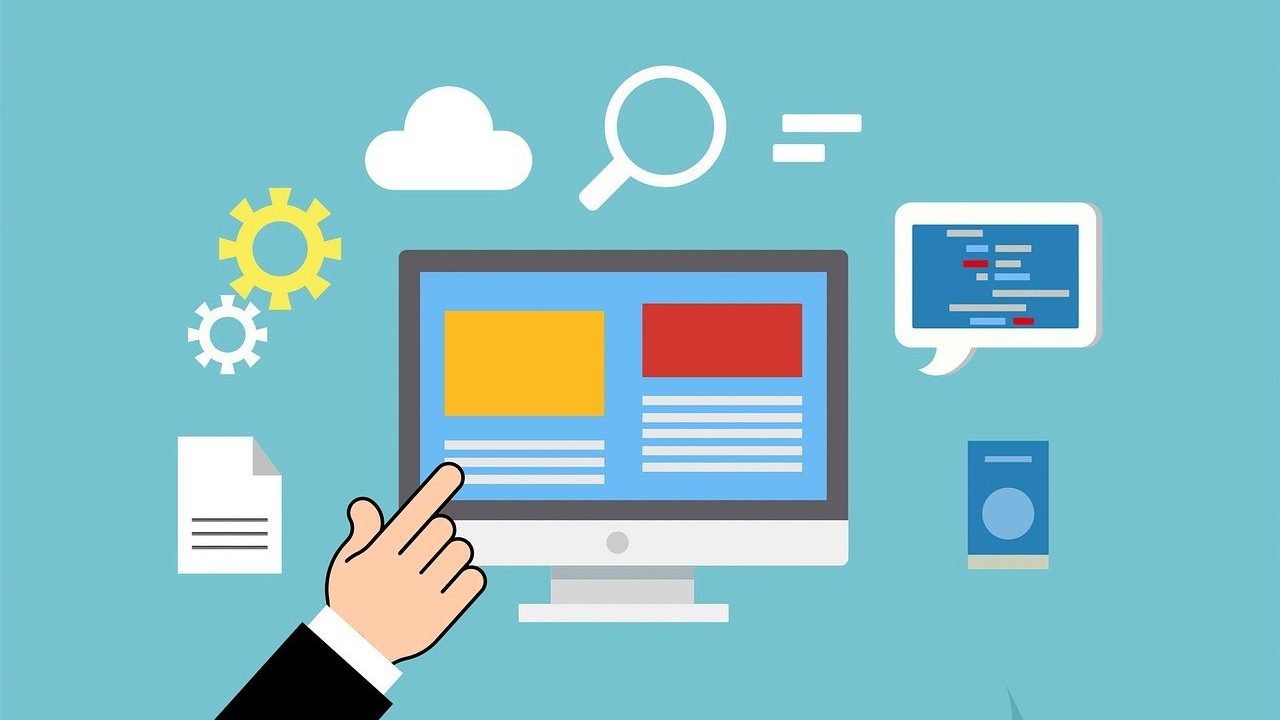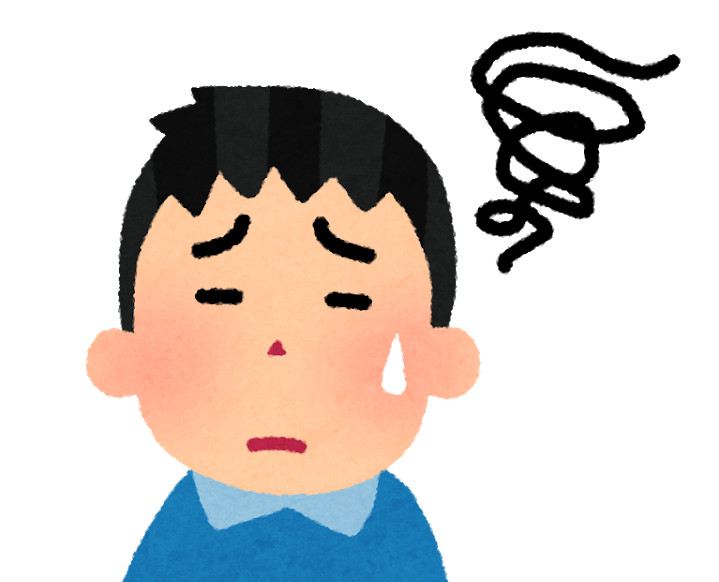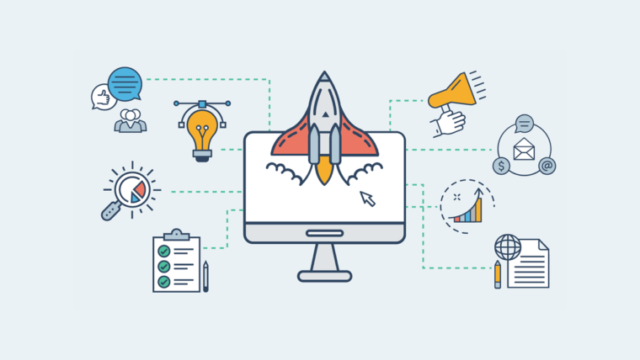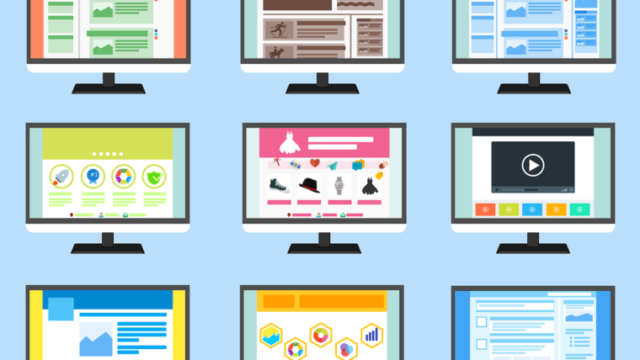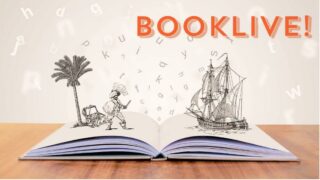初心者でもわかるように説明してほしいな
そんな悩みに答えます
ブログを始めたばかりの初心者の人だと、記事を書くだけでも大変ですよね。
ネタを考えたり、いろいろ調べながら書くので、かなり時間もかかります。
そうして出来上がった記事は本人にとっては宝物です。
間違って削除してしまったり、サーバーの障害などで、せっかく書いた記事が消えてしまったら泣くに泣けませんよね。
WordPressでブログを書いている人なら、BackWPupというプラグインを使えば簡単に自動でバックアップしてくれます。
最初に1回設定するだけで後は何もする必要なし。
設定は簡単なので今すぐやってしまいましょう。
- WordPressのバックアップ
- プラグインのインストール
- BackWPupの設定

この記事を書いている私は、50歳を過ぎてからブログを始めました
まったくの初心者から2年目で今250記事くらい書いてます
わからないことが多いので、その度にいろいろ調べながらの作業。
一度覚えたこともすぐに忘れてしまうので、備忘録(めも)として残しています。
なるべくわかりやすく書いていますので、ブログ初心者の人や同年代でブログを書いている人の参考になればうれしいです。
WordPressのバックアップ手順
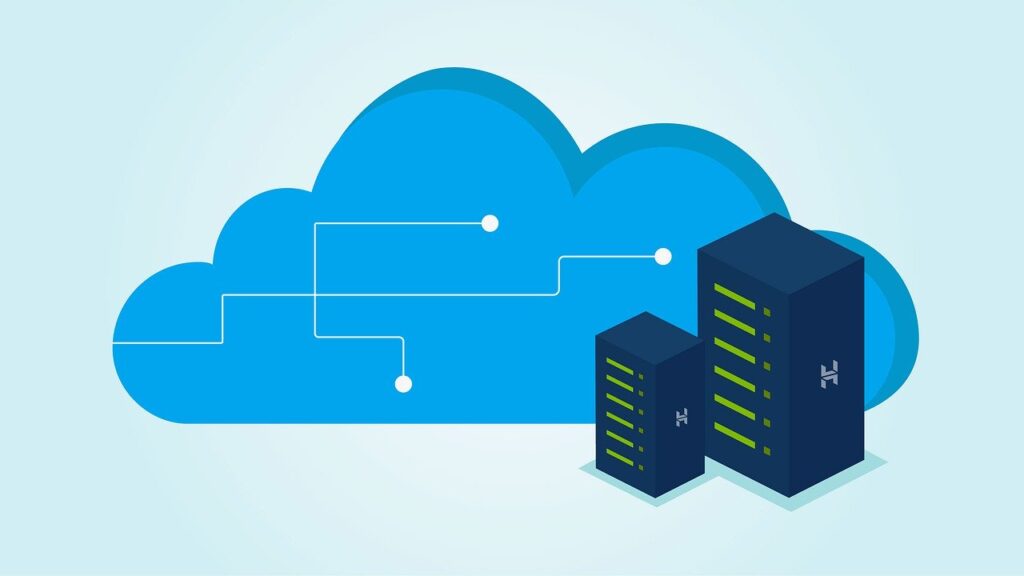
今までバックアップをしていなかった人も安心してください。
エックスサーバーを使っている人なら、自動でバックアップしてくれます。
バックアップを取るべき理由
- エックスサーバーは復元が有料。
- 世の中何が起こるかわからない。
- 自分でもバックアップはするべき。
バックアップの手順を順番に説明していきます。
プラグインのインストール
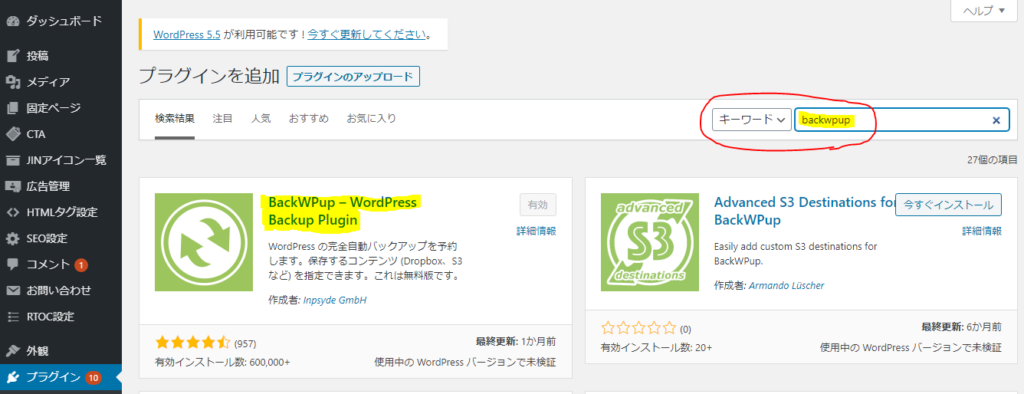
ワードプレスを使っているなら、BackWPupというプラグインを使えば簡単にバックアップができます。
プラグインの新規追加の画面でBackWPupを検索してインストール。
インストールしたらプラグインを「有効化」
ここで終わりではありません!
次の設定をしないとバックアップしてくれません。
BackWPupの設定
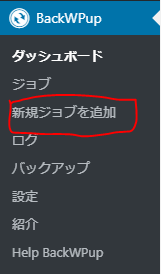
管理画面にBackWPupが追加されるので「新規ジョブを追加」をクリック。
ジョブというのは何をしてもらうのかを設定する事。
この設定をしないとバックアップしてくれません。
一般設定
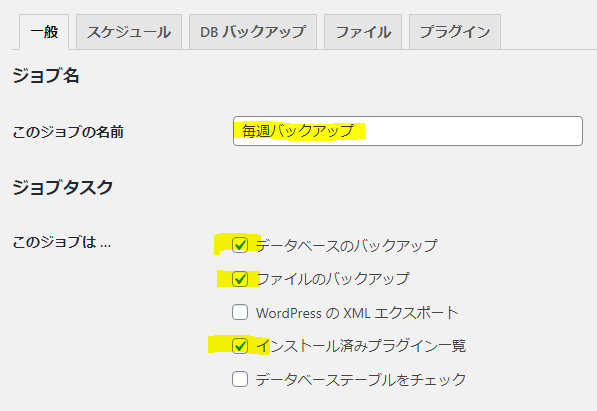
ジョブの名前は自分がわかれば何でもいいです。
このジョブは毎週一回のバックアップをとる設定にするので、そのままの名前にしました。
ジョブタスクには最初から3か所にチェックがついているのでそのままでOKです。
「ファイルのバックアップ」には記事が入っているので、ブログを毎日更新する人はもう一つジョブを作って毎日バックアップを取った方がいいですね。
私の場合は3~4日で1記事なのでまとめて週1でバックアップを取れば十分かなと思っています。
1番下の【変更を保存】を押すのを忘れずに。
バックアップファイルの設定
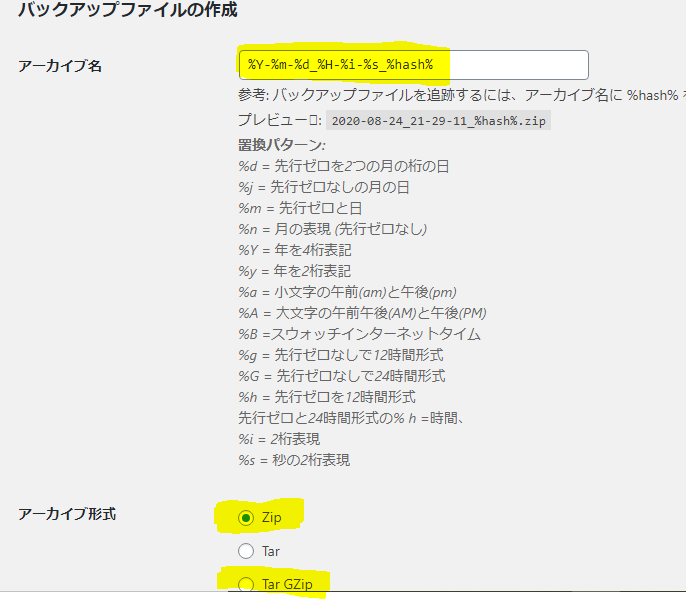
アーカイブ名はそのままで大丈夫です。
アーカイブ形式はWindowsならzip。MacならTar GZipを選んでください。
ジョブの宛先
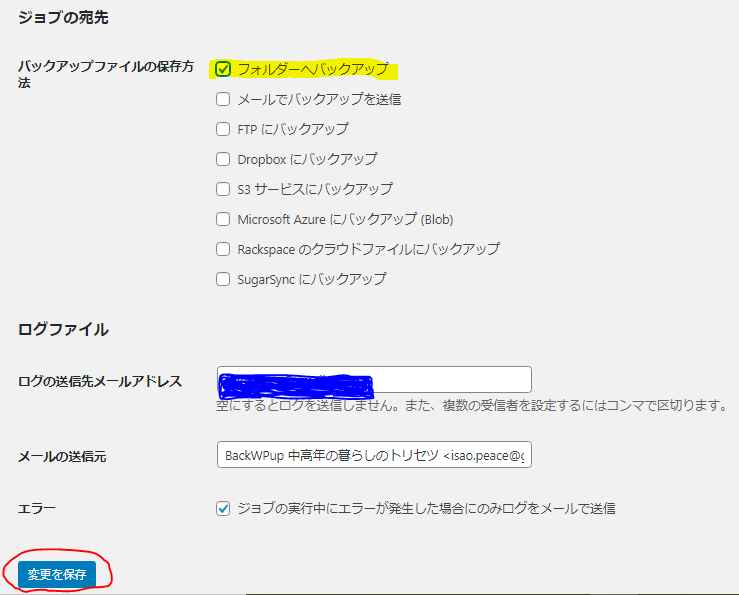
「フォルダーへバックアップ」を選択すると、WordPressがインストールされているフォルダーにバックアップファイルが作られます。
Dropboxを選んだら、あっという間に容量がいっぱいになってしまったのではずしました。
【変更を保存】を押すのを忘れずに。
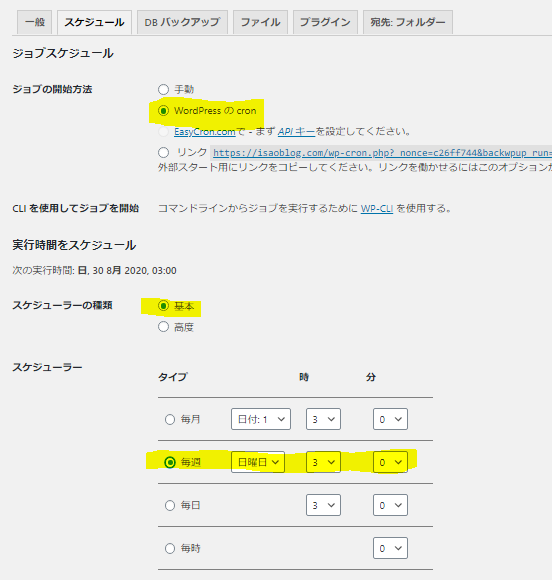
初期設定の3時だとアクセスが集中してしまうらしいので、2時とか4時とかにするといいですよ。
「DB(データベース)バックアップ」と「ファイル」と「プラグイン」のところは初期設定のままでOKです。
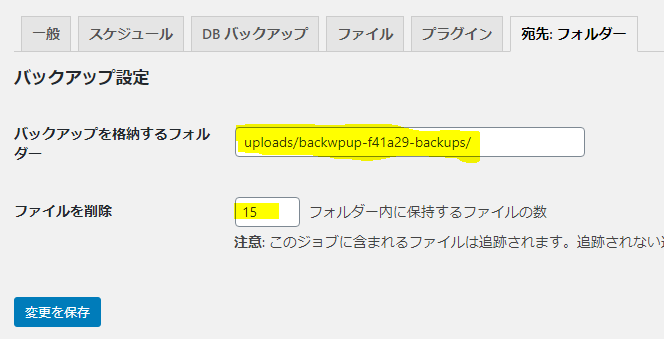
フォルダーの名前はそのままでもいいし、自分がわかりやすい名前にしてもいいと思います。
「ファイルを削除」はバックアップのファイルをいくつまで保存するかを設定。
この設定だとファイルが15個になったら古い順から削除してくれます。
設定の確認
BackWPupの管理画面で「ジョブ」を選んで「今すぐ実行」をクリックすればすぐにバックアップを開始します。

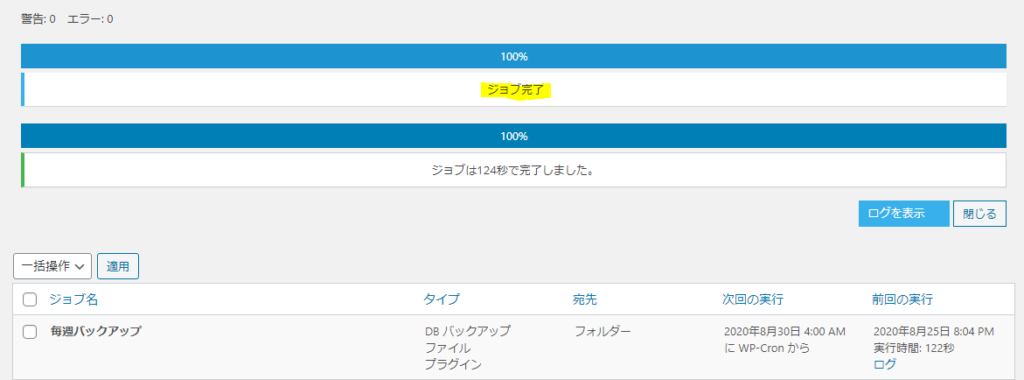
「ジョブ完了」と表示されればOK。
BackWPupの管理画面で「バックアップ」クリックすれば、バックアップしたファイルが保存されているのが確認できます。
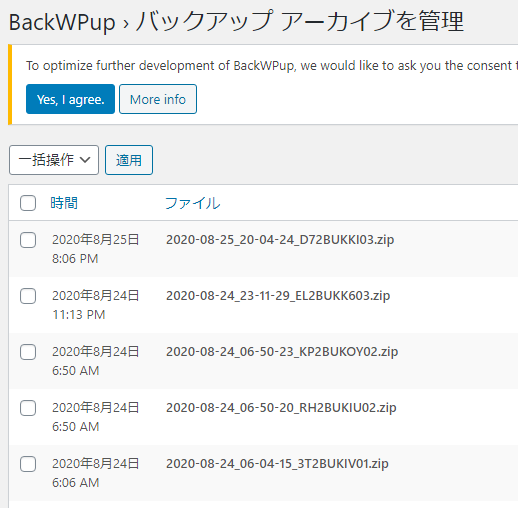
ファイルをクリックすればダウンロードすることができます。
バックアップファイルの保存
- 私のパソコンは容量が少ないので、外付けのハードディスクを使っています。
- 写真や動画もすべて外付けのハードディスクに保存。
- パソコンを買い替えた時も外付けのハードディスクを差し替えるだけなので簡単です。
外付けHDDは接続も簡単で、容量も大きいので、これ1つでPCもTVも何でもバックアップできる。
初心者のうちは操作を間違ったりして、データやファイルを消してしまうことがよくあります。
何でも全部バックアップしておいた方がいいですよ。
まとめ
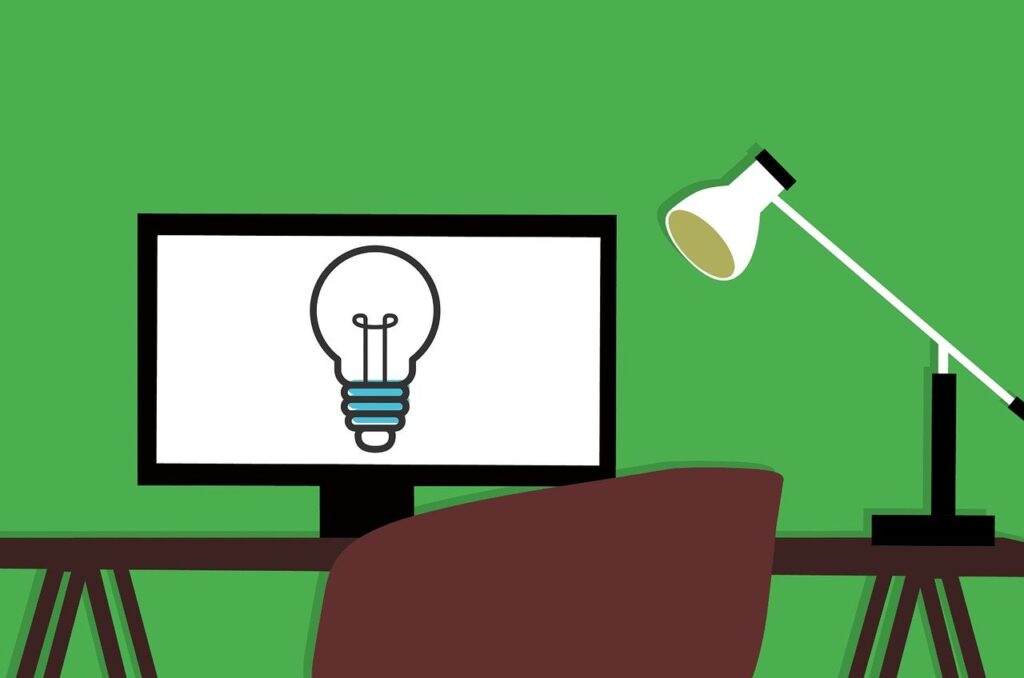
ブログを始めたばかりの初心者の人だと、記事を書くだけでも大変ですよね。
ネタを考えたり、いろいろ調べながら書くので、かなり時間もかかります。
そうして出来上がった記事は本人にとっては宝物です。
間違って削除してしまったり、サーバーの障害などで、せっかく書いた記事が消えてしまったら泣くに泣けませんよね。
WordPressでブログを書いている人なら、BackWPupというプラグインを使えば自動でバックアップしてくれます。
最初に1回設定するだけで後は何もする必要なし。
設定は簡単なので今すぐやってしまいましょう。

ブログで稼ぐならワードプレス有料テーマ
独自ドメインの取得なら『エックスドメイン』がおすすめ
![]()
アフリエイトをやるなら最初はA8ネットだけでOK。
![]()
A8.netの公式ページ
![]()